to_del[100]:=0; //â ñïèêå ê âîññò-þ 0 ýëåìåíòîâ
for i:=listView1.Items.Count-1 downTo 0 do
if listView1.Items.Item[i].Selected then
begin
to_del[to_del[100]]:=i;
to_del[100]:=To_del[100]+1;
msg:=msg+listView1.Items.Item[i].Caption+', ';
end;
if to_del[100]<>0 then
if Application.MessageBox(pChar(msg),'Âîññòàíîâëåíèå',
MB_OKCANCEL) = IDOK then
for i:=0 to to_del[100]-1 do
begin
Main.query1.sql.clear;
Main.Query1.sql.Add('update dbo.Material set del=0 where NN='''+listView1.Items.Item[to_del[i]].Caption+'''');
main.Query1.ExecSQL;
listView1.Items.Item[to_del[i]].Delete;
end
end else application.MessageBox('Âû íè ÷åãî íå âûáðàëè.', 'Îøèáêà.', MB_OK);
end;
procedure TFMaterial.Button1Click(Sender: TObject);
begin
if listview1.Selected<>nil then
begin
case FPrihod.panel1.Tag of
11: BEGIN
Fprihod.E1_1.Text:=listView1.selected.SubItems.Strings[0];
Fprihod.E1_12.Text:=listView1.selected.Caption;
end;
21: begin
Fprihod.E2_1.Text:=listView1.selected.SubItems.Strings[0];
Fprihod.E2_12.Text:=listView1.selected.caption;
end;
31: begin
Fprihod.E3_1.Text:=listView1.selected.SubItems.Strings[0];
Fprihod.E3_12.Text:=listView1.selected.Caption;
end;
41: begin
Fprihod.E4_1.Text:=listView1.selected.SubItems.Strings[0];
Fprihod.E4_12.Text:=listView1.selected.Caption;
end;
51: begin
Fprihod.E5_1.Text:=listView1.selected.SubItems.Strings[0];
Fprihod.E5_12.Text:=listView1.selected.Caption;
end;
61: begin
Fprihod.E6_1.Text:=listView1.selected.SubItems.Strings[0];
Fprihod.E6_12.Text:=listView1.selected.Caption;
end;
71: begin
Fprihod.E7_1.Text:=listView1.selected.SubItems.Strings[0];
Fprihod.E7_12.Text:=listView1.selected.Caption;
end;
81: begin
Fprihod.E8_1.Text:=listView1.selected.SubItems.Strings[0];
Fprihod.E8_12.Text:=listView1.selected.Caption;
end;
end;
FMaterial.Height:=369;
Fmaterial.Close;
listview1.MultiSelect:=true;
fprihod.Enabled:=true;
fSklad.Enabled:=true;
Fpostav.Enabled:=true;
end
else application.MessageBox('Âûíå íå âûáðàëè ìàòåðèàë.','Îøèáêà', mb_OK);
end;
procedure TFMaterial.Button2Click(Sender: TObject);
begin
fMaterial.Close;
fprihod.Enabled:=true;
fSklad.Enabled:=true;
Fpostav.Enabled:=true;
end;
end.
Как происходит ввод первичной информации (справочники по поставщикам, складам, материалам)?
· Просмотр
· Добавление
· Поиск
· Изменение
· Удаление
· Просмотр
· Добавление
· Поиск
· Изменение
· Удаление
· Просмотр
· Добавление
· Поиск
· Изменение
· Удаление
· Ввод приходного ордера
· Поиск и просмотр
· Печать
· Поставщики и интервалы времени
· Материал и склад
· Материал и интервалы времени
Программное изделие по автоматизации прихода материалов «Склад 313» предназначено для организации быстрого, удобного и систематизированного учета материалов, поступающих на склад. Этот продукт является незаменимым помощником работников складского хозяйства. Дружественный интерфейс обеспечит максимальное удобство в работе пользователя.
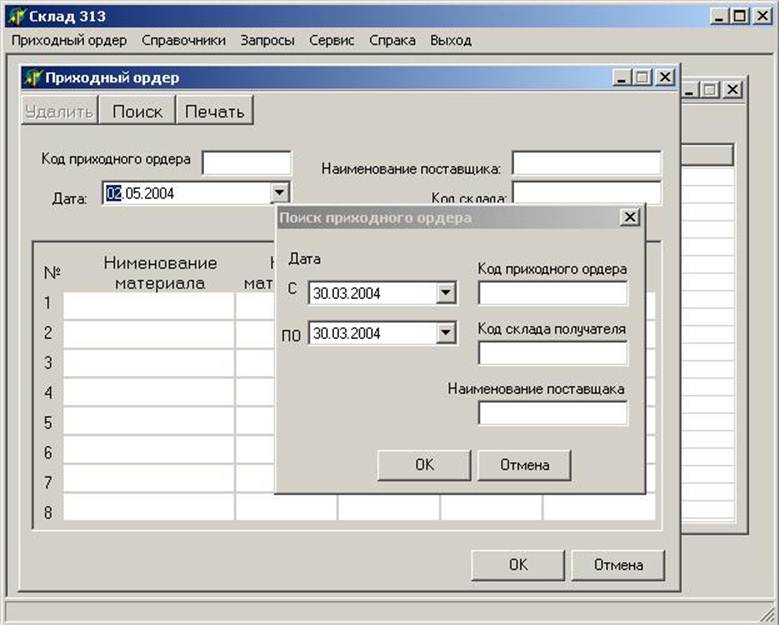
Данное программное изделие предназначено для использования в операционной
системе Windows 2000 и выше, что позволяет ему не утратить своей актуальности в
течение достаточно продолжительного периода времени.
Ввод информации происходит путём выбора меню "Справочники" и выбора нужного раздела, в котором необходимо производить действия добавления/изменения/удаления.

Например, мы выбрали справочник "Склад"

Справочник "Материалы" содержит следующую информацию: номенклатурный номер материала, наименование материала, цена за единицу.
Вызов справочника осуществляется путём выбора в главном меню "Справочники" - "Материалы":

Появляется окно следующего содержания:
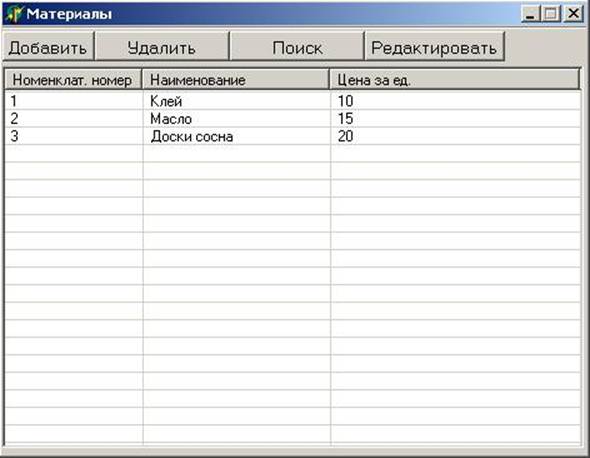
Информация выводится в удобной табличной форме, где каждой записи материала отводится отдельная строка.
Для добавления нового материала в справочник "Материалы" необходимо нажать кнопку "Добавить" в форме "Материалы":

После нажатия появляется форма добавления нового материала:

В этой форме необходимо заполнить все поля и нажать кнопку "ОК" - запись будет добавлена в базу и отобразится в таблице-справочнике "Материалы".
Уважаемый посетитель!
Чтобы распечатать файл, скачайте его (в формате Word).
Ссылка на скачивание - внизу страницы.